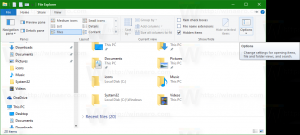כיצד למצוא את יומן הכיבוי ב-Windows 10
אם אתה סקרן לדעת מדוע המחשב שלך נכבה ומה קרה בדיוק במהלך הכיבוי, אתה תעשה זאת תשמח לדעת ש-Windows מסוגלת לעקוב אחר תהליך הכיבוי ולכתוב מספר אירועים במערכת עֵץ. במאמר זה נראה כיצד למצוא אותם.
פרסומת
מכיוון שמערכת ההפעלה משתמשת בפורמט יומן ברירת המחדל, ניתן לראות את כל האירועים הקשורים לכיבוי באמצעות הכלי מובנה מציג אירועים. אין צורך בכלים אחרים של צד שלישי.
ב-Windows 10, ישנם שלושה אירועים הקשורים לכיבוי והפעלה מחדש.
מזהה אירוע 1074 - מציין שתהליך הכיבוי הופעל על ידי אפליקציה. לדוגמה, זה יכול להיות Windows Update.
מזהה אירוע 6006 - אירוע הכיבוי הנקי. המשמעות היא ש-Windows 10 כבויה כהלכה.
מזהה אירוע 6008 - מציין כיבוי מלוכלך/לא תקין. מופיע ביומן כאשר הכיבוי הקודם היה בלתי צפוי, למשל. עקב אובדן חשמל או BSoD (בדיקת באג).
הנה איך למצוא את האירועים האלה.
כדי למצוא את יומן הכיבוי ב-Windows 10, תעשה את הדברים הבאים.
- הקש על לנצח + ר מקשים יחד במקלדת כדי לפתוח את תיבת הדו-שיח 'הפעלה', הקלד eventvwr.msc, והקש על מקש Enter.

- במציג האירועים, בחר ב-Windows Logs -> System בצד שמאל.
- בצד ימין, לחץ על הקישור סינון יומן נוכחי.

- בתיבת הדו-שיח הבאה, הקלד את השורה 1074, 6006, 6008 לתוך תיבת הטקסט מתחת כולל/לא כולל מזהי אירועים.

- לחץ על אישור כדי לסנן את יומן האירועים.
כעת, מציג האירועים יציג רק אירועים הקשורים לכיבוי.
הערה: מתחיל עם Windows 10 Fall Creators Update, מערכת ההפעלה מסוגלת לפתוח מחדש באופן אוטומטי אפליקציות שפעלו לפני הכיבוי או ההפעלה מחדש. התנהגות זו היא בלתי צפויה לחלוטין עבור רוב משתמשי Windows ששדרגו לגרסה האחרונה של מערכת ההפעלה. כדי למנוע בעיה זו, אתה יכול להוסיף תפריט הקשר מיוחד "כיבוי" לשולחן העבודה המשחזר את ההתנהגות הקלאסית.
עיין במאמר הבא:
הוסף תפריט הקשר כיבוי ב-Windows 10
זהו זה.